Vyskakovací okna Instalační služby systému Windows mohou být způsobena problémy s konfigurací systému Windows, výzvou systému Windows Update k instalaci aktualizací nebo malwarem. Chcete-li je zastavit, pravidelně spouštějte antimalwarový software, zastavte Windows Update, aby vás vyzýval k instalaci aktualizací nastavení tak, aby je automaticky instalovalo na pozadí nebo instalovalo aktualizace pouze tehdy, když mu to řeknete.
Konfigurace služby Windows Update
Ve Windows 7 nebo 8.1, Windows Update konfiguraci naleznete v Ovládacích panelech.
Video dne
Krok 1

Klepněte na nabídku Start systému Windows.
Krok 2

V nabídce Start klikněte na Kontrolní panel.
Krok 3

V Ovládacích panelech klikněte na Systém a zabezpečení.
Krok 4
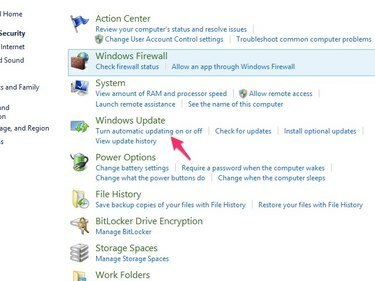
Klikněte Zapněte nebo vypněte automatickou aktualizaci.
Krok 5

Chcete-li nakonfigurovat službu Windows Update tak, aby automaticky instalovala aktualizace bez dotazu, nastavte Důležité aktualizace volič na Instalovat aktualizace automaticky. Chcete-li nastavit instalaci aktualizací pouze v případě, že výslovně požadujete kontrolu aktualizací, nastavte ji na Nikdy nehledejte aktualizace a vraťte se do této nabídky, pokud chcete systému Windows výslovně říci, aby zkontroloval aktualizace.
Zkontrolovat Doporučené aktualizace pro použití stejných nastavení na nekritické aktualizace doporučeno od společnosti Microsoft a také důležité aktualizace, které řeší problémy se zabezpečením a spolehlivostí.
Varování
Společnost Microsoft doporučuje, abyste nastavili systém Windows na automatickou instalaci aktualizací, a pokud se tak rozhodnete neudělat, ujistěte se, že alespoň jednou týdně provedete explicitní kontrolu.




